打开电脑之后,点击“宽带连接”,不少人就会看到在电脑桌面的右下角这一处有一个提示:ip地址与网络上的其他系统有冲突。从而导致无法上网,改怎么解决呢?下面,小编就来跟大家讲解ip地址与网络上的其他系统有冲突的处理技巧。
ip地址与网络上的其他系统有冲突怎么办
原因一:用户所在网络的路由器上未启用DHCP服务器,网络管理员给下面的电脑手动设置的IP地址;但是用户自己修改了电脑上的IP地址,而用户自己修改的这个IP地址已经被局域网中的其它计算机使用了,这是可能会出现ip地址与网络上的其他系统有冲突。
解决办法:重新设置电脑上的固定IP地址
右击桌面或者开始菜单“网络”选择”属性”
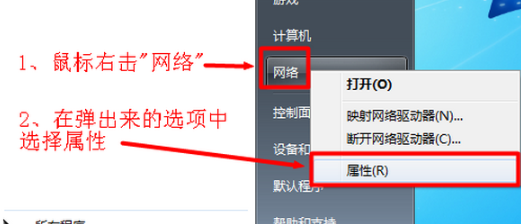
点击“更改适配器设置”
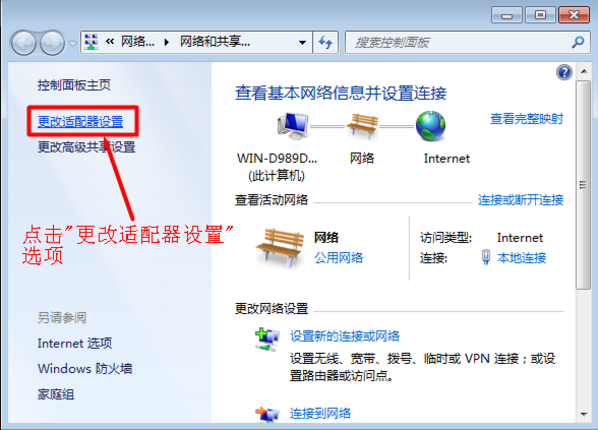
右击“本地连接”选择“属性”
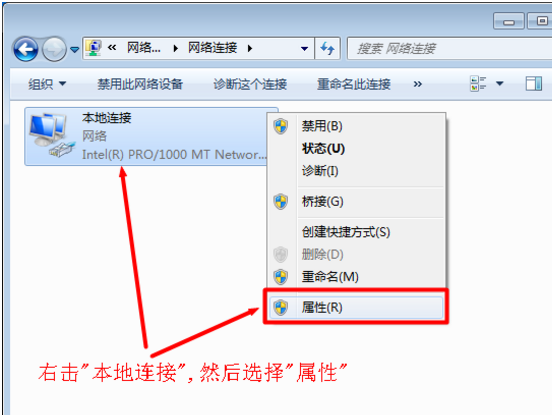
选择“Internet协议版本4(TCP/IPv4)”,并点击“属性”。
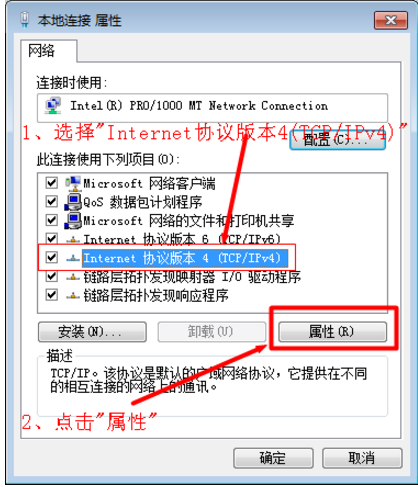
重新设置IP地址:
设置说明,用户只需要修改192.168.1.X或者192.168.0.X中X的取值,X的取值范围在2-254之间。用户修改保存后,如果提示还是存在IP地址冲突,那么再次调整X的取值就是了,直到不再提示存在冲突。
原因二:用户电脑所在网络的路由器上启用了DHCP服务器,用户电脑的IP地址之前设置的是自动获取,但是用户自己把电脑的IP地址设置为了固定(静态)IP地址,但用户设置的IP地址网络上的其它计算机已经使用了。
解决办法:把电脑的IP地址设置为自动获取,不要使用固定(静态)IP地址。
右击桌面或者开始菜单“网络”选择”属性”.
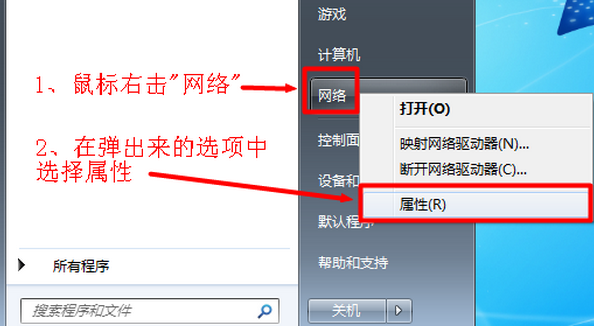
点击“更改适配器设置”

右击“本地连接”选择“属性”
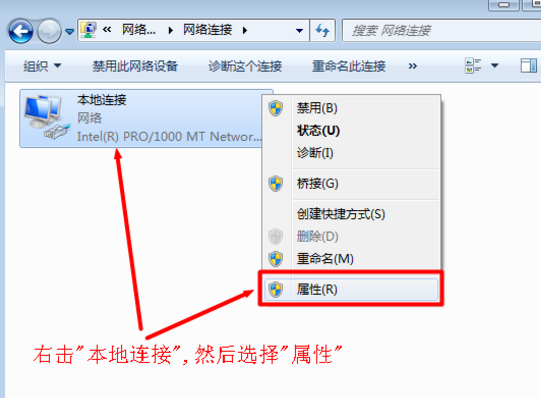
选择“Internet协议版本4(TCP/IPv4)”,并点击“属性”。

勾选“自动获得IP地址”和“自动获得DNS服务器地址”选项---->点击“确定”。
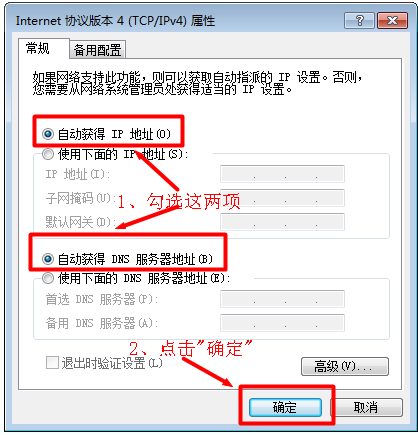
以上就是ip地址与网络上的其他系统有冲突的解决方法。